
Comment récupérer des fichiers définitivement supprimés de Google Drive [Mise à jour en 2025]

Google Drive est un service de stockage en ligne populaire qui permet aux utilisateurs de stocker et d'accéder facilement à des fichiers sur différents appareils. Cependant, il arrive que des utilisateurs suppriment involontairement des fichiers importants, ou que Google Drive vide automatiquement la corbeille pour une raison inconnue.
Est-il possible de récupérer ces fichiers ? C'est possible, répond la réponse. Cet article explore différentes techniques pour récupérer des fichiers définitivement supprimés de Google Drive, offrant un aperçu des possibilités de récupération de ces informations perdues. Il explique également comment récupérer des données effacées d'un téléphone Android .
Oui, il existe généralement encore une chance de les récupérer après avoir supprimé des fichiers de Google Drive, mais la probabilité de récupération dépend de divers facteurs, tels que :
Ces facteurs déterminent si les fichiers existent toujours sur les serveurs de Google Drive et s'il est possible de les récupérer via certaines méthodes.
Dans cette section, nous fournirons des explications détaillées pour chaque méthode possible sur la façon de récupérer des fichiers supprimés définitivement de Google Drive.
Comment récupérer des documents, feuilles de calcul et autres documents Google supprimés définitivement ? Si vos fichiers sont toujours dans la corbeille, suivez les étapes suivantes pour restaurer les données depuis Google Drive :
Étape 1. Accédez à Google Drive , puis cliquez sur l'icône « Corbeille » sur la gauche.

Étape 2. Dans la corbeille, recherchez les fichiers que vous souhaitez récupérer, faites un clic droit dessus et sélectionnez « Restaurer ».
Étape 3. Vos fichiers seront restaurés à leur emplacement d’origine ou, si l’emplacement d’origine n’existe plus, ils seront restaurés dans le répertoire racine.
Remarque : N'oubliez pas que les fichiers de la corbeille sont conservés par défaut pendant 30 jours. Si la durée de conservation est supérieure à 30 jours, ou si vous avez vidé la corbeille manuellement, les fichiers peuvent avoir été définitivement supprimés.
Vous pouvez tenter de récupérer vos données à l'aide d'une sauvegarde si elles ont été définitivement effacées de la corbeille. Conserver des copies de votre travail hors site (sur des disques durs externes, des clés USB, d'autres services de stockage en nuage, voire dans des e-mails) est considéré comme une sauvegarde. Les procédures ci-dessous peuvent vous aider à récupérer des fichiers irrémédiablement effacés de Google Drive si vous disposez d'une sauvegarde :
Étape 1. Localisez votre fichier de sauvegarde et copiez-le ou téléchargez-le sur votre ordinateur.
Étape 2. Ouvrez Google Drive, cliquez sur le bouton « Télécharger » et sélectionnez « Téléchargement de fichier » ou « Téléchargement de dossier ».

Étape 3. Choisissez le fichier de sauvegarde à importer et cliquez sur « Ouvrir ». Votre fichier sera importé sur Google Drive et vous pourrez le retrouver dans « Mon Drive ».
Remarque : Il est important de mettre en place une stratégie de sauvegarde pour éviter la perte de données. Sauvegarder régulièrement vos fichiers importants sur des sources externes vous garantit une copie en cas de suppression accidentelle ou autre problème.
La console d'administration G Suite vous permet d'accéder à vos fichiers, que vous soyez superviseur ou utilisateur G Suite. Elle permet aux administrateurs G Suite de gérer les données utilisateur et de les récupérer. Suivez ces étapes pour savoir comment restaurer des fichiers Google Drive.
Étape 1. Connectez-vous à la console d’administration G Suite et cliquez sur l’icône « utilisateur » sur la gauche.
Étape 2. Dans la liste des utilisateurs, recherchez celui pour lequel vous souhaitez récupérer les données. Cliquez sur l'icône « Plus » à droite et choisissez « RESTAURATION DES DONNÉES ».

Étape 3. Choisissez l’application souhaitée, comme Google Drive, ainsi que la plage de dates de récupération sur la page Restaurer les données.
Étape 4. Une fois l'option « Restaurer les données » sélectionnée, attendez la fin de la récupération. Vos données seront récupérées et accessibles dans « Mon Drive » sur le Google Drive de l'utilisateur.
Si vous êtes un utilisateur G Suite sans privilèges d’administrateur, vous pouvez demander à votre administrateur de vous aider à récupérer vos données.
Si vous n'êtes ni administrateur ni utilisateur G Suite, ou si vos fichiers ont dépassé la durée de récupération autorisée par la console d'administration, vous pouvez tenter de les récupérer via les canaux d'assistance officiels. L'assistance officielle désigne le service client de Google, qui peut vous aider à résoudre divers problèmes, notamment la récupération de données. Pour récupérer vos fichiers via l'assistance officielle, suivez ces étapes :
Étape 1. Ouvrez Google Drive, cliquez sur l'icône « Aide » dans le coin supérieur droit et sélectionnez « Contactez-nous ».
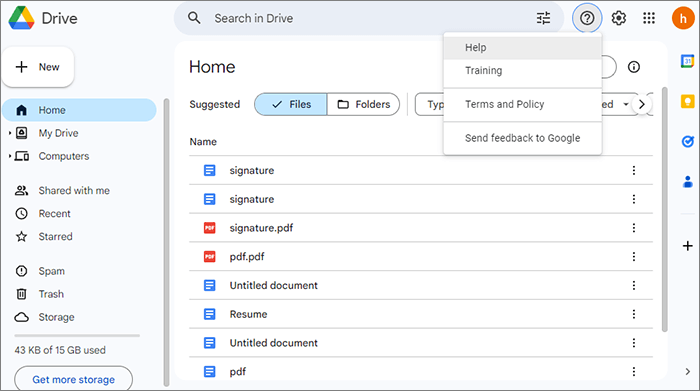
Étape 2. Sur la page « Contactez-nous », choisissez le type de problème auquel vous êtes confronté, comme la perte ou la récupération de données.
Étape 3. Donnez-leur vos coordonnées et des détails sur les fichiers que vous souhaitez récupérer, comme le nom du fichier, son type, sa taille, la date de sa suppression, etc.
Étape 4. Cliquez ensuite sur « Soumettre » et attendez la réponse de l'assistance officielle. L'assistance officielle examinera votre dossier et tentera de vous aider à récupérer vos fichiers ou vous indiquera si cela est possible.
Remarque : N'oubliez pas que les délais de réponse peuvent varier et que la réussite de la récupération de fichiers dépend de nombreux facteurs. Assurez-vous de fournir un maximum d'informations à l'équipe d'assistance afin qu'elle puisse vous aider rapidement.
Si vos fichiers ont été supprimés non seulement de Google Drive, mais aussi de votre téléphone Android , vous pouvez opter pour un logiciel de récupération de données spécialisé : Coolmuster Lab.Fone for Android . Ce programme est conçu pour récupérer les données supprimées de la mémoire interne d' Android et des supports externes comme les cartes SD. De plus, ce logiciel flexible permet de récupérer de nombreux types de données, notamment vos contacts, SMS, journaux d'appels, documents, films, musique, etc.
Principales fonctionnalités de Coolmuster Lab.Fone for Android :
Supposons que vous souhaitiez récupérer vos fichiers à l'aide de Coolmuster Lab.Fone for Android , vous pouvez suivre ces étapes :
01 Une fois le logiciel installé et ouvert sur votre ordinateur, vous pouvez accéder à Coolmuster Lab.Fone for Android .
02 Connectez votre téléphone Android à l'ordinateur à l'aide d'un câble de données et, si nécessaire, activez le débogage USB. Sur l'interface suivante, sélectionnez les types de fichiers contenant les fichiers à récupérer. Cliquez sur « Suivant » pour continuer.

03 Choisissez le mode « Analyse rapide » ou « Analyse approfondie » pour analyser vos fichiers multimédias. Après avoir fait votre choix, cliquez sur « Continuer » pour lancer l'analyse des données sur votre téléphone Android .

04 Après l'analyse rapide, tous les fichiers existants et perdus seront classés à gauche. Sélectionnez les données à récupérer, puis cliquez sur « Récupérer » pour lancer la récupération des fichiers de votre téléphone Android .

Il n'est pas impossible de récupérer des fichiers supprimés définitivement de Google Drive. Il existe néanmoins des méthodes efficaces pour y parvenir. De plus, si vos fichiers ont été supprimés non seulement de Google Drive, mais aussi de votre téléphone Android , vous pouvez envisager d'utiliser Coolmuster Lab.Fone for Android . Ce logiciel est performant pour la récupération de fichiers sur les appareils Android .
Articles connexes:
Restaurer des SMS depuis Google Drive : conseils d'experts pour la récupération des messages
Comment restaurer une sauvegarde WhatsApp de Google Drive sur iPhone ? [Guide étape par étape]
[Résolu] Comment fusionner des fichiers PDF dans Google Drive et utiliser des alternatives

 Plus de solutions
Plus de solutions
 Comment récupérer des fichiers définitivement supprimés de Google Drive [Mise à jour en 2025]
Comment récupérer des fichiers définitivement supprimés de Google Drive [Mise à jour en 2025]





